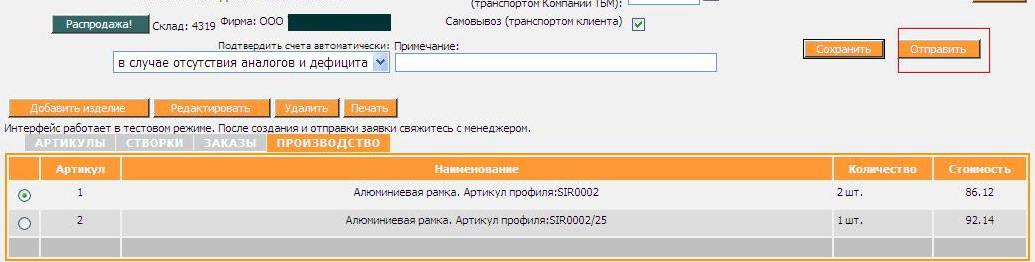Инструкция по заказу рамки: различия между версиями
KOPROVA (обсуждение | вклад) |
KOPROVA (обсуждение | вклад) |
||
| Строка 36: | Строка 36: | ||
[[Файл:zr6.jpg]] | [[Файл:zr6.jpg]] | ||
Далее, если необходимо, можно выбрать | Далее, если необходимо, можно выбрать значения для параметров "Артикул уголка", "Артикул винта" (крест NOG2036 или шестигранник SIR0046), "Артикул уплотнителя" (черный SIR0047 или прозрачный SIR0058) | ||
В поле «Сколько изделий» необходимо задать количество заказываемых изделий, например: 2 фасада. | В поле «Сколько изделий» необходимо задать количество заказываемых изделий, например: 2 фасада. | ||
[[Файл:zr7.jpg]] | [[Файл:zr7.jpg]] | ||
Для расчета стоимости изделия и стоимости заказа требуется нажать на кнопку «Рассчитать стоимость изделия». В результате расчета в соответсвующих полях появится стоимость за 1 изделие(в Евро без НДС) и общая сумма по заказанному количеству изделий(в Евро без НДС). | |||
Чтобы добавить расчитанное изделие в заявку требуется нажать на кнопку «Добавить к заявке». В результате в заявке появляется строка с названием расчитанной рамки и стоимостью заказа. | |||
[[Файл:zr8.jpg]] | |||
Из интерфейса заявки можно распечатать чертеж на заказанные рамки, для этого необходимо нажать кнопку «Печать». | |||
[[Файл:zr9.jpg]] | |||
<br> | <br> | ||
=== Простой раздвижной фасад === | === Простой раздвижной фасад === | ||
Версия от 11:56, 4 июля 2012
Описание интерфейсов
ЗАКАЗ НА ПРОИЗВОДСТВО АЛЮМИНИЕВОЙ РАМКИ
В созданной заявке необходимо перейти на закладку «ПРОИЗВОДСТВО»
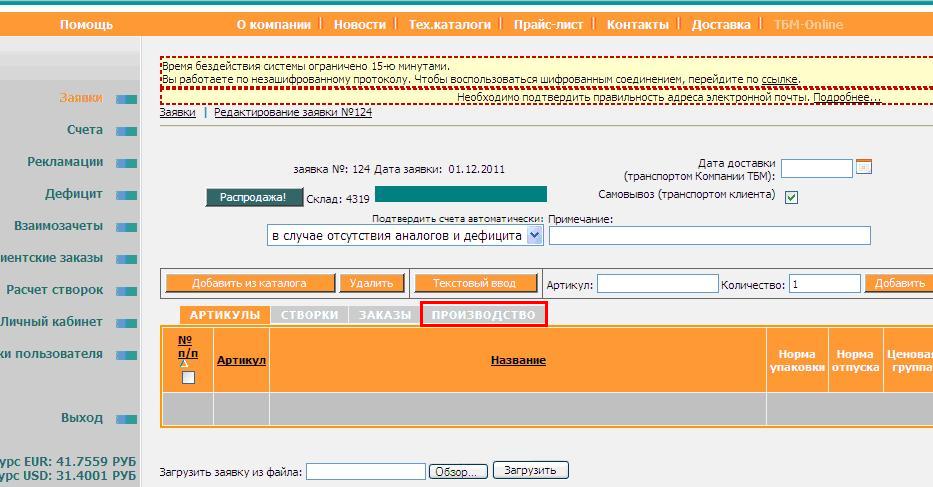
Далее нажимать на кнопку «Добавить изделие»:
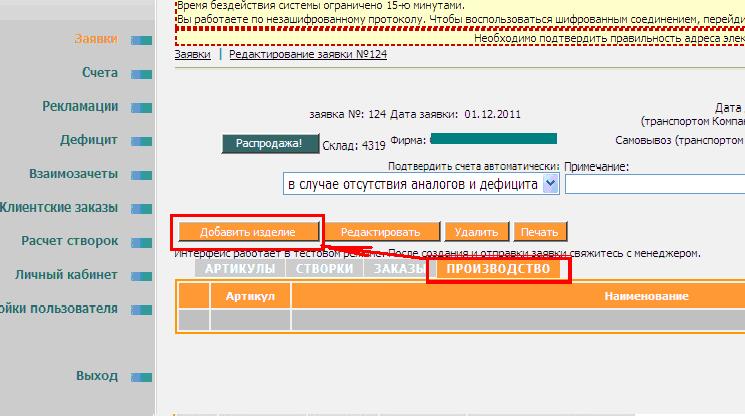
Выбрать тип изделия «Алюминиевые рамки»:
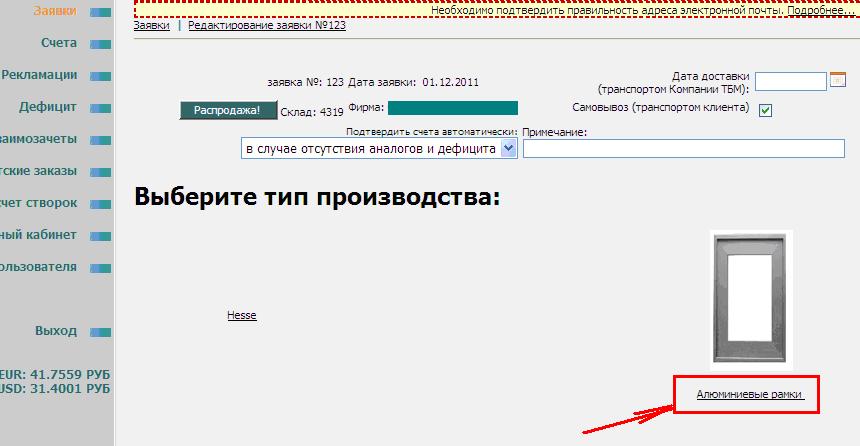
Ниже описаны варианты оформления заявки на:
- заявка на простой распашной фасад
- заявка на простой раздвижной фасад
- заявка на комбинированный распашной фасад
- заявка на комбинированный раздвижной фасад
Простой распашной фасад
Сначала необходимо выбрать тип профиля, например SIR0002.
Параметры "Тип открывания", "Тип створки", "Тип комбинации" – по умолчанию установлены для простого распашного фасада, поэтому можно сразу нажимать на кнопку «Продолжить»:
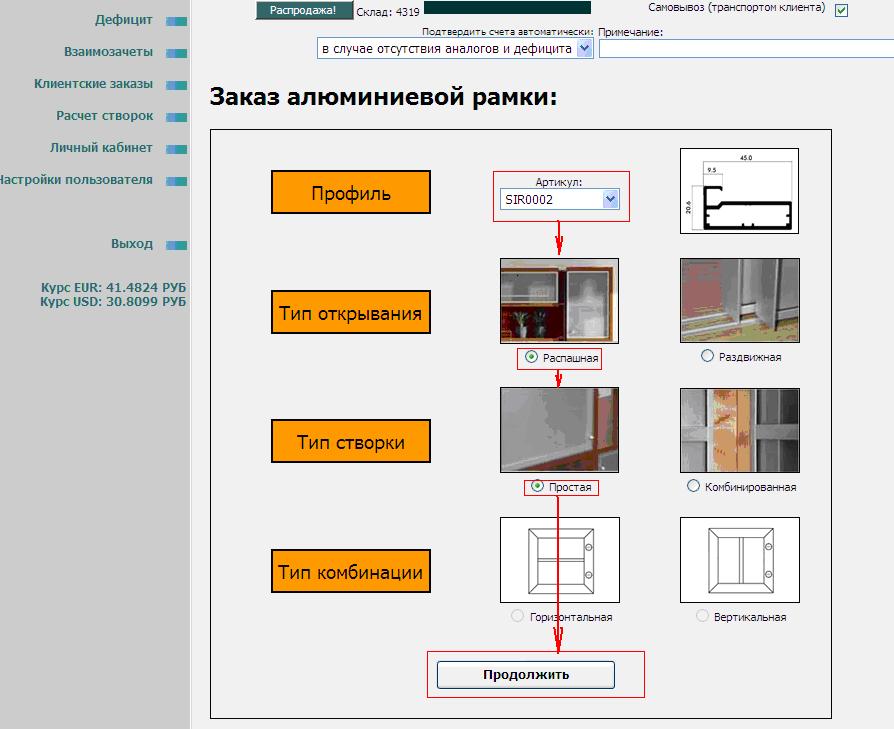
В открывшемся интерфейсе необходимо обязательно заполнить поля «Высота», «Ширина», которые по факту ввода будут отображаться на чертеже.
Также возможно указать, при необходимости, количество присадок под петли (от 2 до 5 штук), тогда автоматически на чертеже рамки появятся поля для ввода расстояний от края фасада и между присадками. Все размеры необходимо заполнить.
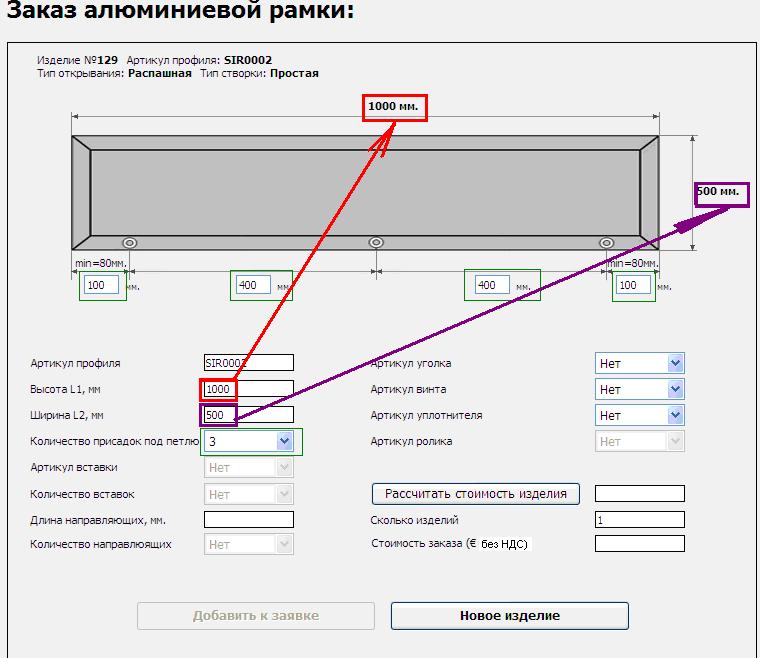
Далее, если необходимо, можно выбрать значения для параметров "Артикул уголка", "Артикул винта" (крест NOG2036 или шестигранник SIR0046), "Артикул уплотнителя" (черный SIR0047 или прозрачный SIR0058)
В поле «Сколько изделий» необходимо задать количество заказываемых изделий, например: 2 фасада.
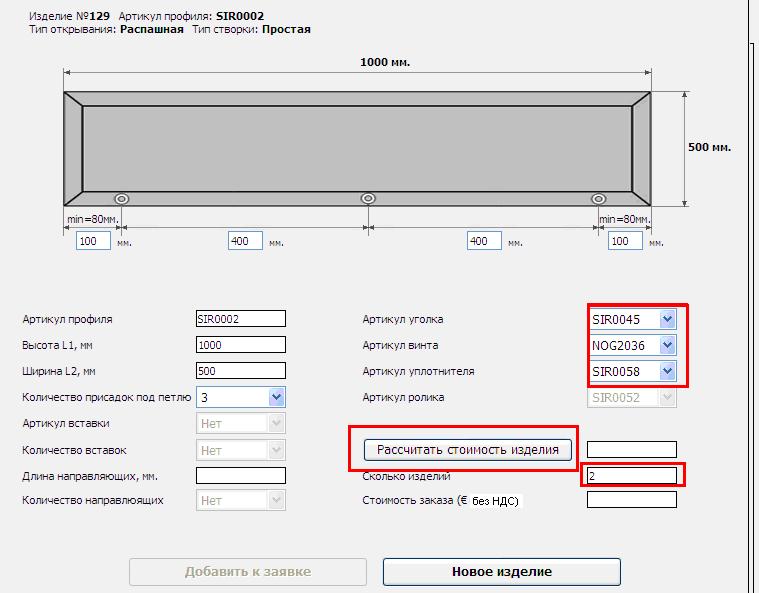
Для расчета стоимости изделия и стоимости заказа требуется нажать на кнопку «Рассчитать стоимость изделия». В результате расчета в соответсвующих полях появится стоимость за 1 изделие(в Евро без НДС) и общая сумма по заказанному количеству изделий(в Евро без НДС).
Чтобы добавить расчитанное изделие в заявку требуется нажать на кнопку «Добавить к заявке». В результате в заявке появляется строка с названием расчитанной рамки и стоимостью заказа.
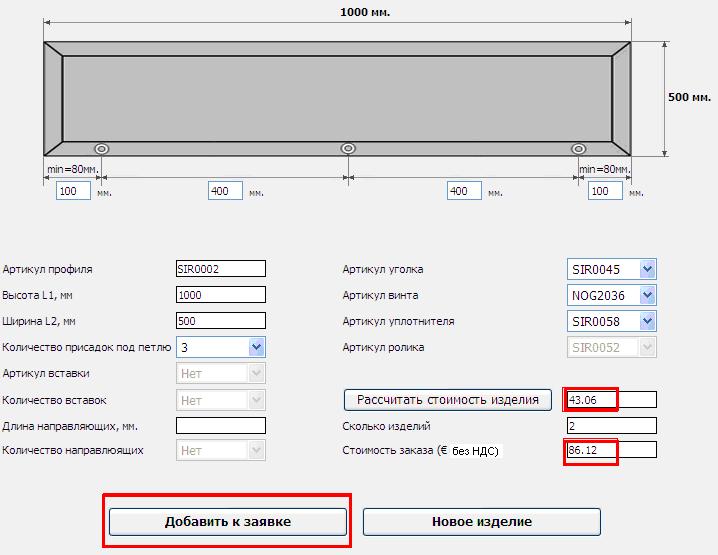
Из интерфейса заявки можно распечатать чертеж на заказанные рамки, для этого необходимо нажать кнопку «Печать».